После того, как вы создадите модель компонента программного обеспечения AUTOSAR в Simulink®, используйте редактор Отображений Кода и Словарь AUTOSAR, чтобы далее разработать компонент AUTOSAR. Редактор Отображений кода и Словарь AUTOSAR обеспечивают отображение и представления свойств модели компонента, которая может использоваться отдельно и вместе сконфигурировать компонент AUTOSAR:
Редактор Отображений кода — Используя формат таблицы с вкладками, импорт отображений модели, выходные порты, функции точки входа и другие элементы Simulink, относящиеся к вашей платформе AUTOSAR. Используйте это представление, чтобы сопоставить элементы модели с элементами компонента AUTOSAR с точки зрения модели Simulink.
Словарь AUTOSAR — Используя древовидный формат, отображает сопоставленный компонент AUTOSAR и его элементы, коммуникационные интерфейсы, методы вычисления, методы адреса программного обеспечения и опции XML. Используйте это представление, чтобы сконфигурировать элементы AUTOSAR с точки зрения компонента AUTOSAR.
Также можно сконфигурировать отображение AUTOSAR и свойства программно. Смотрите Конфигурируют и Карта Компонент AUTOSAR Программно.
В модели, для которой был выбран системный конечный файл AUTOSAR (autosar.tlc или autosar_adaptive.tlc), создайте или откройте сопоставленное представление модели AUTOSAR. В окне модели выполнить одно из следующих действий:
Выберите Code> C/C++ Code> Configure Model in Code Perspective
Кликните по перспективному управлению в нижнем правом углу и выберите Code.
Модель открывается в перспективе кода AUTOSAR. Эта перспектива отображает панель справки, диалоговое окно Property Inspector, и, непосредственно в соответствии с моделью, редактором Отображений Кода.
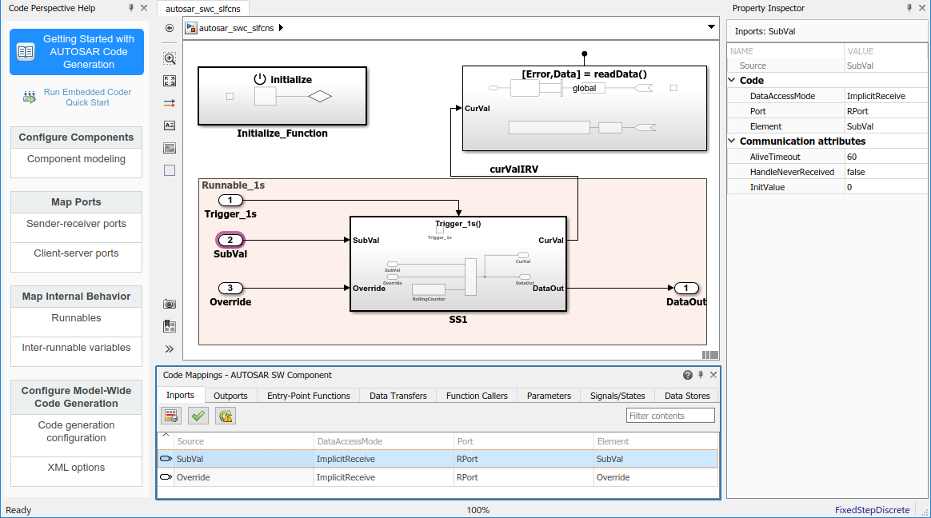
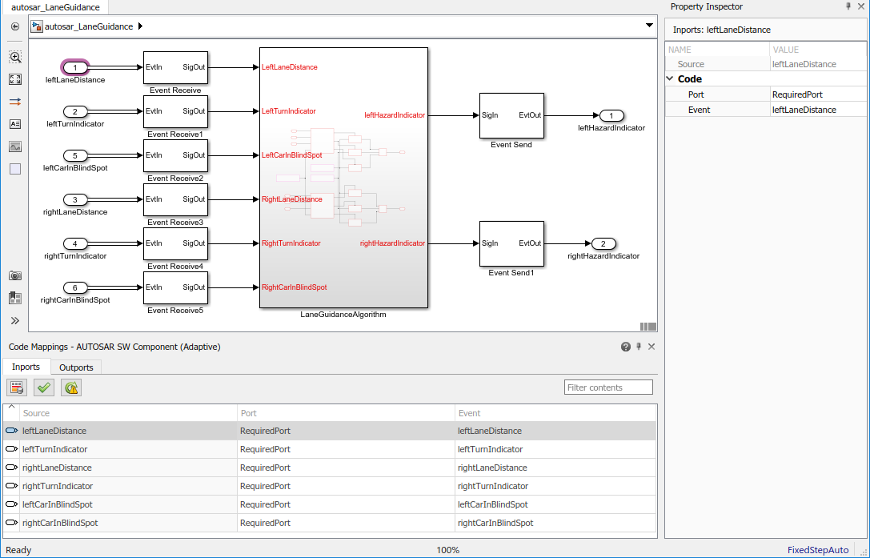
Редактор Отображений кода обеспечивает доступ в холсте к AUTOSAR отображение информации, с пакетным редактированием, фильтрацией элемента, простой навигацией к элементам модели и свойствам AUTOSAR и трассируемости элемента модели.
Чтобы открыть представление свойств AUTOSAR модели компонента, или нажать кнопку AUTOSAR Dictionary![]() в редакторе Отображений Кода или выбирают Code> C/C++ Code> Configure AUTOSAR Dictionary. Словарь AUTOSAR открывается.
в редакторе Отображений Кода или выбирают Code> C/C++ Code> Configure AUTOSAR Dictionary. Словарь AUTOSAR открывается.
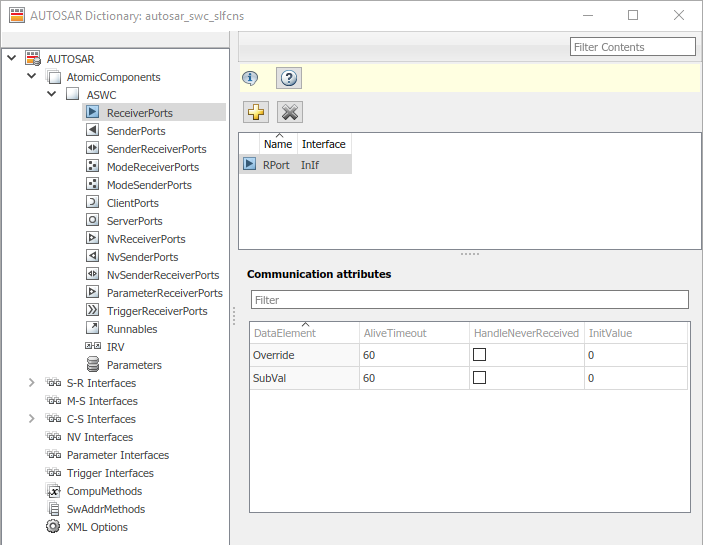
Когда вы прогрессивно конфигурируете представление модели компонента AUTOSAR, вы можете:
Переключатель Freely между Simulink и перспективами AUTOSAR, путем выбора записей меню Code> C/C++ Code или путем нажатия кнопок.
Используйте поле Filter contents (где доступный), чтобы выборочно отобразить некоторые элементы, при исключении других, в текущем представлении.
В редакторе Отображений Кода нажмите кнопку Update![]() , чтобы обновить Simulink к отображению AUTOSAR модели с изменениями в передачах данных Simulink, функциях точки входа и функциональных вызывающих сторонах.
, чтобы обновить Simulink к отображению AUTOSAR модели с изменениями в передачах данных Simulink, функциях точки входа и функциональных вызывающих сторонах.
В редакторе Отображений Кода нажмите кнопку Validate![]() , чтобы подтвердить настройку компонента AUTOSAR.
, чтобы подтвердить настройку компонента AUTOSAR.